Váš telefon Android není dostatečně velký, aby zachránil tisíce fotografií, videí a dalších důležitých dat. A není také možné zastavit fotografování, aby byl váš Android čistý. Nejběžnějším a nejjednodušším řešením pro správu fotografií je zálohování fotografií Android na jiný pevný disk nebo úložiště typu cloud. Zálohování fotografií Android umožňuje uživatelům nejen kopírovat a ukládat fotografie Android, ale také odstraňovat zálohované fotografie, aby bylo více místa. Zálohování fotografií Android navíc umožňuje uživatelům snadno obnovit omylem vymazané fotografie Androidu. S tolika výhodami zmíněného zálohování fotografií z Androidu je čas začít zálohovat fotky přes Google Photos, Dropbox a další nástroje s lehkostí.
Mělo by to být tradiční řešení pro zálohování fotografií v systému Android. Pokud nechcete instalovat žádné jiné aplikace pro zálohování dat Android, můžete fotografie z počítače Android do počítače přenášet ručně pomocí kabelu USB.
Připojte Android k počítači
Android bude nyní sloužit jako externí pevný disk.
Vyberte fotografie Android
Na levém podokně najděte své zařízení Android v počítači. Otevřete určitou složku, abyste získali obrázky systému Android.
Get Android photo Zálohy
V počítači s operačním systémem Windows můžete vytvořit novou složku pro uložení těchto zálohovaných fotografií v systému Android.
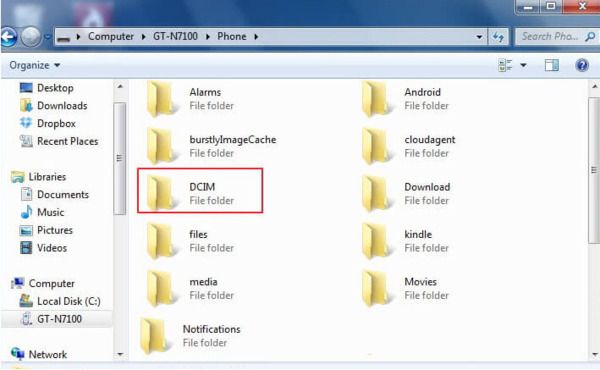
Chcete-li zálohovat fotografie, videa, hudbu, kontakty, zprávy a další soubory Android, musíte se dostat AnyMP4 Android Data Backup & Restore. Fotografie Androidu můžete pružně a bezpečně zálohovat v původním rozlišení. Ve srovnání s jinými programy pro zálohování dat Android vám umožňuje zálohovat data Android do počítače jedním kliknutím. I když omylem odstraníte něco, můžete si prohlédnout a obnovit data ze zálohy.
Připojte Android k počítači
Stáhněte a nainstalujte aplikaci AnyMP4 Android Data Backup & Restore do počítače. Spusťte jej a poté připojte svůj Android. Nezapomeňte ladit režim USB na telefonu se systémem Android.
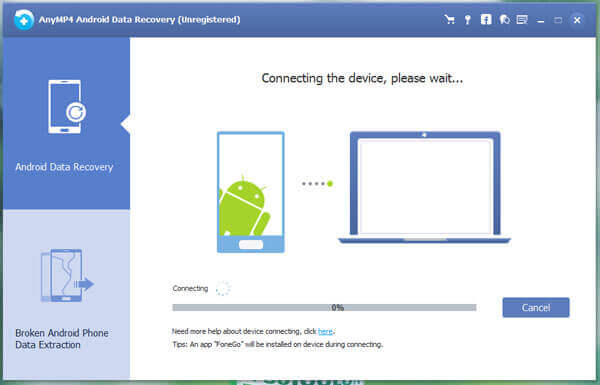
Vyberte fotografie, které chcete skenovat z Androidu
Na levém panelu stiskněte režim „Data Data Recovery“. A pak automaticky rozpozná váš tablet Android. Objeví se okno s dotazem, který typ souboru chcete zálohovat. Zaškrtněte před "Galerie" a "Knihovna fotografií". Klikněte na tlačítko "Další" a pokračujte.
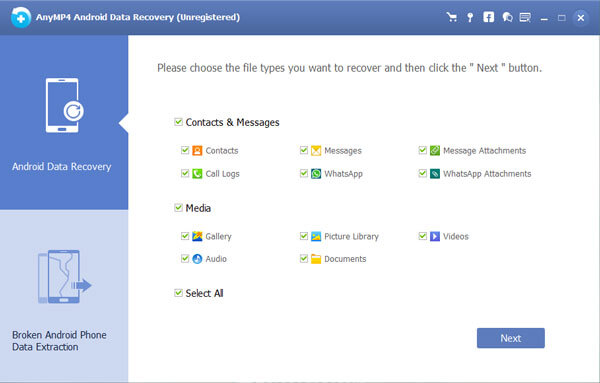
Zálohujte fotografie z Androidu do PC
Vyberte fotografie Android zobrazené v hlavním rozhraní. Pokud si nejste jisti, kterou položku si můžete vybrat a zobrazit náhled. Hit "Obnovit" a nastavit špičaté složky uložit zálohování fotografií Android do PC.
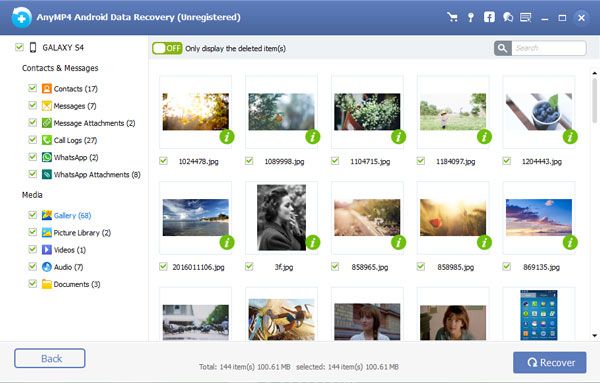
Dropbox je aplikace pro ukládání dat mezi platformami, která umožňuje uživatelům zálohovat a sdílet fotografie přímo. K dispozici je také funkce „Upload kamera“, pomocí které budou vaše fotografie automaticky zálohovány do Dropboxu.
Přihlaste se do Dropboxu
Stáhnout službu Dropbox ze služby Google Play. Otevřete aplikaci Dropbox a vytvořte nový účet Dropbox. Zvolte "Zaregistrujte se" a zaregistrujte se pomocí své e-mailové adresy a hesla. Pokud již máte účet, můžete klepnout na možnost Přihlásit se.
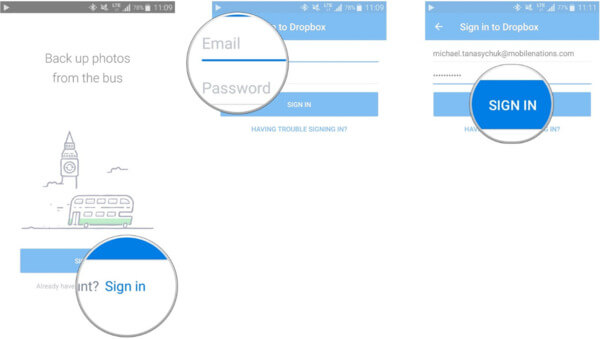
Zálohujte fotografie Android do služby Dropbox
Klepněte na panel Fotografie a poté klikněte na tlačítko Zapnout. Nyní Dropbox začne automaticky zálohovat fotografie z úložiště Android do cloudu. A automatické zálohování fotografií Android bude pokračovat po celou dobu.
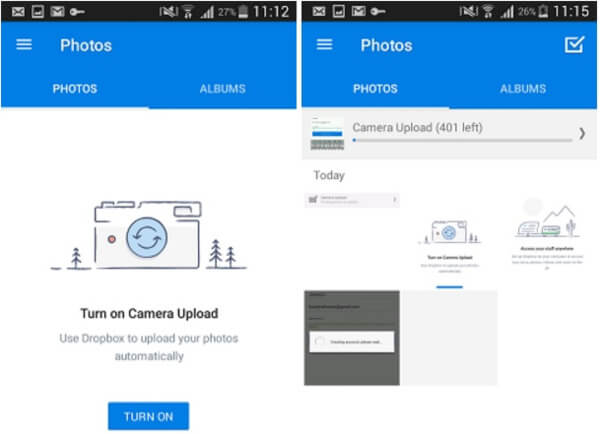
Zálohování fotografií v systému Android můžete získat pomocí služby Google Photos, která umožňuje neomezené ukládání do cloudu. Aplikace Google Photos umožňuje uživatelům zálohovat fotografie Androidu do úložiště cloud automaticky.
Otevřete Fotografie Google
Stáhnout aplikaci Fotky Google z obchodu Google Play. Přihlaste se nebo vytvořte nový účet služby Fotky Google. Později klikněte na tlačítko "Nastavení", abyste získali tlačítko "Zálohování a synchronizace".
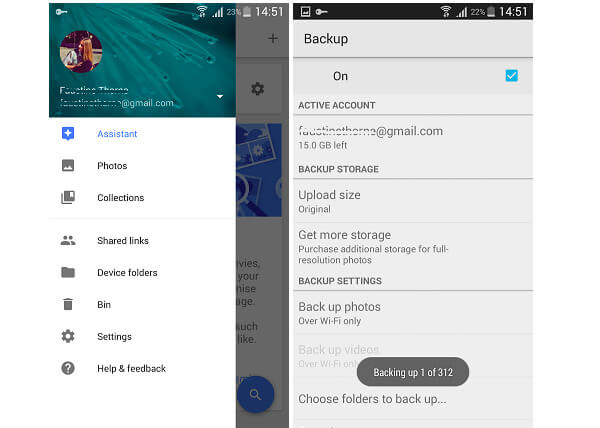
Zálohujte fotografie Android pomocí služby Fotky Google
Klepněte na nabídku Vybrat složky k zálohování. Zobrazí se všechny složky systému Android. Zaškrtněte před určitým albem nebo složkou. Později bude aplikace pro zálohování fotografií Android automaticky zálohovat fotografie.
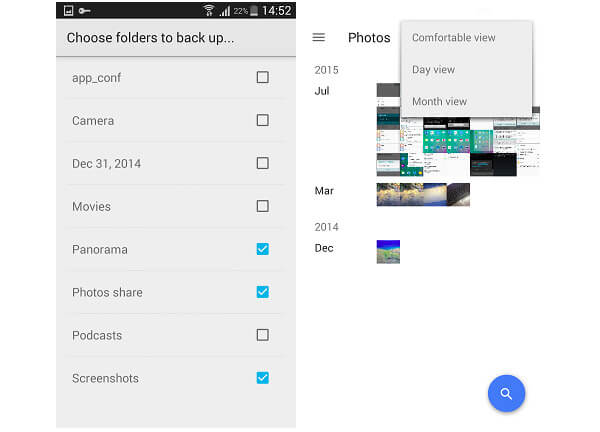
Poznámka: Můžete se vrátit k hlavnímu rozhraní a nastavit "Pohodlné zobrazení", "Denní zobrazení" nebo "Zobrazení měsíce". Nebo můžete také otevřít webové stránky služby Fotky Google a zobrazit a zkontrolovat všechny fotografie zálohy systému Android.
Aplikace Google+ umožňuje uživatelům provádět zálohování fotografií a videí pod 15 minutami bez omezení. A můžete získat automatické vylepšení těchto zálohovaných fotografií pomocí služby Google+. Podobně jako ve službě Fotky Google, aplikace pro zálohování fotografií pro Android umožňuje uživatelům automaticky zálohovat fotografie do úložiště cloud.
Krok 1: Otevřete "Menu" a klikněte na "Nastavení".
Krok 2: Přejděte dolů a v části Účty klikněte na položku Google.
Krok 3: Klepněte na možnost „Nabídka“ v pravém horním rohu.
Krok 4: Chcete-li zálohovat všechny fotografie Android se službou Google+, klikněte na položku Synchronizovat.
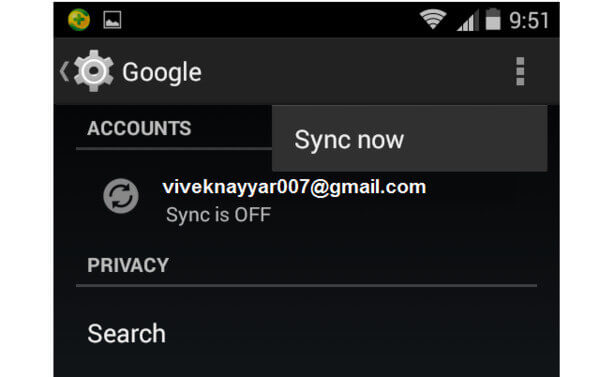
1. Zálohuje Android automaticky fotografie?
Ano. Zálohování Fotek Google umožňuje automatické zálohování fotek z Android nebo iPhone. Pokud jste v zařízení Android povolili zálohování Fotek Google, můžete si vybrat synchronizaci fotografií Google automaticky prostřednictvím Wi-Fi nebo během nabíjení zařízení.
2. Kde jsou moje fotografie uloženy v telefonu Android?
Obecně jsou vaše fotografie pořízené fotoaparátem ukládány na paměťovou kartu nebo do paměti telefonu. Fotografie najdete z obou míst.
Pokud jsou fotografie na paměťové kartě, můžete je zkontrolovat v: / storage / emmc / DCIM
Pokud jsou fotografie v paměti telefonu, můžete si je prohlížet v: / storage / sdcard0 / DCIM
3. Jak získám fotografie ze zálohy Google?
Pokud jste použili Fotky Google k ukládání fotek a videí do cloudu, můžete je načíst ze zálohy fotek Google. Aplikaci Fotky Google můžete otevřít na svém telefonu Android. Poté klikněte na „Menu“ > „Koš“ a vyberte fotografie, které chcete obnovit, a klepnutím na ikonu „Obnovit“ je obnovte do telefonu Android.
4. Jak dostanu své staré obrázky zpět do telefonu?
Pokud jste povolili „zálohování a synchronizaci“, staré obrázky zůstanou v koši po dobu 60 dnů. Můžete otevřít Fotky Google a klepnout na „Nabídka“ > „Koš“. Vyberte fotografie, které chcete obnovit, a kliknutím na „Obnovit“ je získejte zpět. Další účinnou metodou je obnovení starých obrázků pomocí nástroje pro obnovu fotografií Android.
Proč investovat do čističky vzduchu?
Fotografie z Androidu můžete přenášet přímo do PC přes USB kabel. Nebo jste podporováni zálohováním fotografií a dalších souborů do cloudového úložiště, jako je Dropbox, Fotky Google, Google+ a další. Pokud jste osoba, která často smaže Android fotky a další data Android, pak máte lepší použití Android Data Backup & Restore, abyste mohli zálohovat a obnovit službu jedním kliknutím. Nebo existují další nastavení zálohování fotografií a aplikací pro Android, které si můžete vybrat včetně OneDrive, AnyTrans, Správce souborů Android a dalších. Zálohování fotografií Android není obtížné dosáhnout, ale není snadné zvládnout všechna výše uvedená řešení pro zálohování dat. Pokud stále něco nemůžete pochopit, neváhejte nás kontaktovat nebo zanechat níže uvedené zprávy.
Více Reading
Jak načíst smazané textové zprávy na iPhone
Chcete načíst smazané textové zprávy na svém iPhone? Můžete zkontrolovat různé metody, jak obnovit smazané textové zprávy na iPhone.
Jak zdarma Rip Godzilla Blu-ray pro domácí kina
Godzilla je film speciálně vhodný pro domácí kina. Podrobnosti o ripu Godzilla Blu-ray s pohledy Godzilly a ikonickým řevem Godzilly najdete. Více informací naleznete v článku.
Jak extrahovat Blu-ray audio pro audio přehrávače
Pokud chcete extrahovat Blu-ray audio, můžete najít speciální funkce pro Blu-ray audio ve srovnání s audio souborem na DVD. Článek také vysvětluje bezplatné kroky k získání formátu Blu-ray Audio pro různé audio přehrávače.
Jak zdarma kopírovat a kopírovat texty a film do lesa Blu-ray
Do lesa film je odečítán od Broadwaya do lesa muzikál. Pokud chcete ripovat texty nebo celý film, můžete najít bezplatný Blu-ray Ripper, který vám nabídne nejlepší řešení.